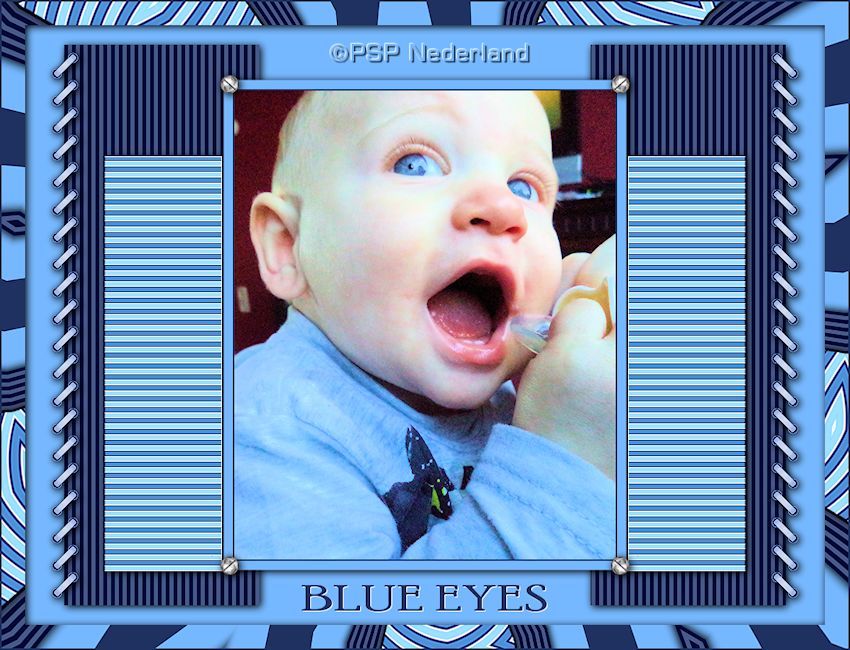
Benodigdheden:
Een verticale foto/plaatje van 600 pixels hoogte
De foto's uit de les zijn uit eigen collectie
Filters:
VM Extravaganza (eventueel importeren in Filters Unlimited 2.0)
Simple
Plaatjespenselen:
Schroefje
vera_ringband
Materialen
Zet de plaatjespenselen in de daarvoor bestemde map.
Veel plezier met de les!
01. Open de foto en maak eventueel op maat.
Gereedschap Pipet – Kies een lichte voor- en een donkere achtergrondkleur in dezelfde tint.
Schrijf de html code op van de voorgrondkleur en de nummers van de achtergrondkleur die
bij 'K' en 'V' staan.
02. Afbeelding – Randen toevoegen – 2 pixels – Achtergrondkleur – Symmetrisch: Aangevinkt.
03. Afbeelding – Randen toevoegen – 12 pixels – Voorgrondkleur.
04. Afbeelding – Randen toevoegen – 2 pixels – Achtergrondkleur.
05. Afbeelding – Randen toevoegen – Symmetrisch: Niet aangevinkt – Voorgrondkleur.
Boven: 0 – Links en Rechts: 150 – Onder: 0.
06. Gereedschap Selectie – Aangepaste selectie met onderstaande instellingen:
Boven en Links: 0 – Rechts: 150 – Onder: 100.
07. Lagen – Nieuwe rasterlaag.
08. Materialen – Zet de voorgrondkleur op een afwijkende kleur.
09. Gereedschap Vlakvulling – Afstemmingsmodus: Geen – Vul de selectie met de voorgrondkleur.
10. Selecties – Niets selecteren.
11. Lagen – Dupliceren.
12. *Script – Spiegelen.
*In lagere versies heet dit: Afbeelding – Spiegelen.
13. Lagen – Samenvoegen – Zichtbare lagen samenvoegen.
14. Toverstaf – Modus: Toevoegen - Afstemmingsmodus: RGB-waarde – Tolerantie: 0.
Aaneengesloten: Aangevinkt - Doezelen: 0 – Anti-alias: Aangevinkt – Buiten.
Selecteer de twee gedeeltes in de (nieuwe) voorgrondkleur.
15. Toetsenbord – Delete.
16. Selecties – Niets selecteren.
17. Materialen – Zet de voorgrond terug op de originele voorgrondkleur. (gebruik eventueel de html van punt 01)
18. Selecteer de twee randen in de voorgrondkleur.
19. Effecten – Insteekfilters – VM Extravaganza – Transmission – Instellingen: Standaard.
20. Effecten – Randeffecten – Sterker accentueren.
21. Selecties – Niets selecteren.
22. Afbeelding – Doekgrootte – Nieuwe afmetingen: 1024 x 768 - Plaatsing: Midden.
23. Effecten – 3D-effecten – Slagschaduw met onderstaande instellingen:
Verticaal en Horizontaal: 2 – Dekking: 100 – Vervaging: 15 – Kleur: Zwart.
24. Gereedschap Selectie – Aangepaste selectie met onderstaande instellingen:
Boven: 25 – Links: 50 – Rechts: 300 – Onder: 743.
25. Lagen – Nieuwe rasterlaag.
26. Gereedschap Vlakvulling – Vul de selectie met de achtergrondkleur.
27. Selecties – Niets selecteren.
28. Lagen – Dupliceren.
29. *Script – Spiegelen.
*In lagere versies heet dit: Afbeelding – Spiegelen.
30. Lagen – Samenvoegen – Omlaag samenvoegen.
31. Afbeelding – Rechtsom roteren.
32. Effecten – Insteekfilters – VM Extravaganza – Transmission – Line Width: 2.
Overige instellingen staan goed.
33. Afbeelding – Linksom roteren.
34. Effecten – 3D-effecten – Slagschaduw – Instellingen staan goed.
35. Lagen – Schikken – Omlaag.
36. Lagen – Nieuwe rasterlaag.
37. Vul de laag met de voorgrondkleur.
38. Lagen – Schikken – Achteraan.
39. Selecties – Alles selecteren.
40. Afbeelding – Randen toevoegen – 30 pixels – Achtergrondkleur – Symmetrisch: Aangevinkt.
41. Selecties – Omkeren.
42. Effecten – Reflectie-effecten – Caleidoscoop met onderstaande instellingen:
Horizontale en Verticale verschuiving: 50 – Rotatiehoek: 50 – Schaalfactor: 50.
Herhalingsfactor: 5 – Aantal ringen: 5 – Radiale (zuiging): 50 - Weerspiegelen: Aangevinkt.
43. Effecten – 3D-effecten – Slagschaduw – Instellingen staan goed.
44. Selecties – Niets selecteren.
45. Lagen – Nieuwe rasterlaag.
46. Gereedschap Plaatjespenseel – Kies: Schroefje met onderstaande instellingen:
Schaal: 100 – Stap: 200 – Plaatsingsmodus en Selectiemodus: Willekeurig.
Stempel een schroefje op de linker bovenhoek van je foto/plaatje.
47. Effecten – Insteekfilters – Simple – Top Left Mirror.
48. Effecten – 3D-effecten – Slagschaduw – Instellingen staan goed.
49. Lagen – Nieuwe rasterlaag.
50. Kies: vera_ringband met onderstaande instellingen:
Schaal: 20 – Stap: 175 – Plaatsingsmodus: Ononderbroken - Selectiemodus: Willekeurig.
Zet aan de linkerkant een lijn met ringbandjes van boven naar beneden, hou de ‘Shift’ toets
daarbij ingedrukt om een mooie lijn te krijgen. (zie voorbeeld)
51. Aanpassen – Kleurtoon en verzadiging – Inkleuren – Vul hier de nummers in van punt 01.
52. Gereedschap Verplaatsen – Zet de lijn eventueel nog netjes op de overgang tussen de verschillende
onderdelen.
53. Lagen – Dupliceren.
54. *Script – Spiegelen.
*In lagere versies heet dit: Afbeelding – Spiegelen.
55. Lagen – Samenvoegen – Omlaag samenvoegen.
56. Effecten – 3D-effecten – Slagschaduw – Instellingen staan goed.
57. Gereedschap Tekst – Neem een robuust font – Dikte streek: 0 - Anti-alias: Scherp – Maken als: Vector.
Typ je tekst en plaats deze onder de foto. (zie voorbeeld)
58. Lagen – Omzetten in rasterlaag.
59. Effecten – 3D-effecten – Slagschaduw met onderstaande instellingen:
Verticaal en Horizontaal: 1 – Dekking: 100 – Vervaging: 1 – Kleur: Wit.
60. Lagen – Nieuwe rasterlaag.
61. Gereedschap Plaatjespenseel – Stempel je watermerk.
62. Afbeelding – Randen toevoegen – 2 pixels – Achtergrondkleur.
63. Afbeelding – Formaat wijzigen – 850 pixels breedte – Nieuwe resolutie met: Intelligent.
64. Bestand – Exporteren – JPEG-optimalisatie.
Deze les is geschreven voor PSP Nederland door Vera en niets mag worden overgenomen
in gedeeltes of in zijn geheel zonder schriftelijke toestemming. Kornetvs 25 januari 2014.
Hier nog een voorbeeld:
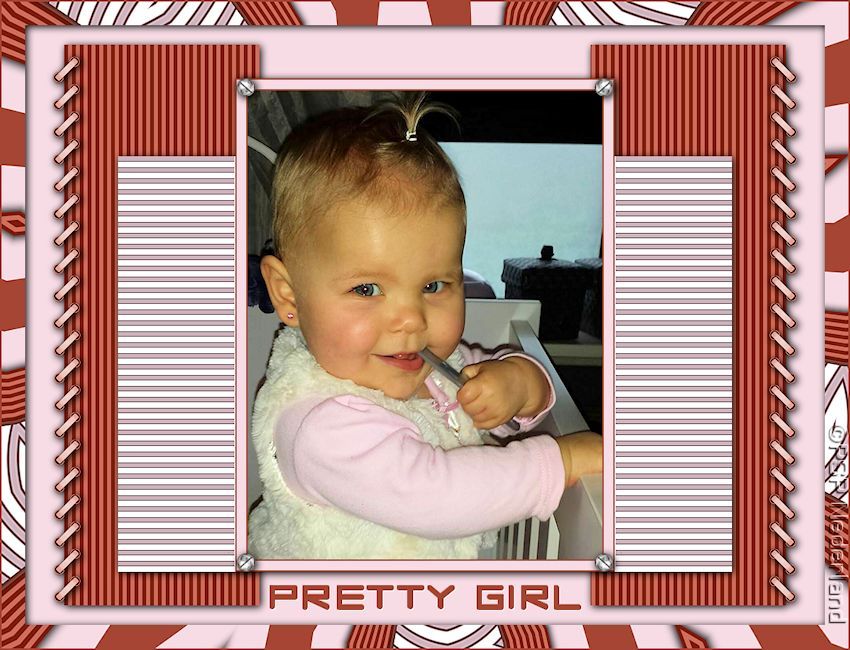

Geen opmerkingen:
Een reactie posten